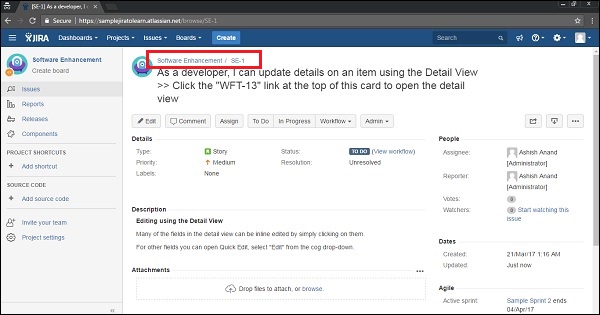JIRA - Mover um problema
JIRA tem um recurso para mover um problema de um projeto para outro projeto. Vamos entender com os seguintes passos, como um usuário pode fazer isso.
Passos a seguir
Vá para a página Exibir problema que precisa ser movida para outro projeto. Selecione Mais → Mover. A captura de tela a seguir mostra como acessar o recurso Mover -
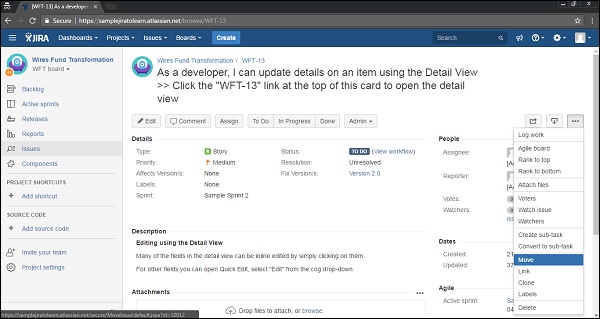
Na primeira etapa do Move Issueassistente, selecione o novo projeto para onde o problema será movido e, se necessário / desejado, altere o tipo de problema. Clique emNext continuar.
A captura de tela a seguir mostra a etapa Selecionar Projeto e Problemas para mover -
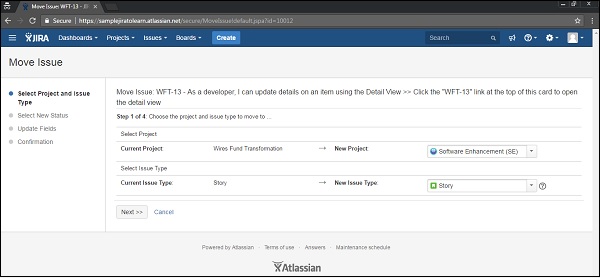
Se houver necessidade de alterar o status do problema, o usuário pode ir para a página Selecionar Status. Selecione o novo status para o problema e clique no botão Avançar para continuar.
Se for necessário especificar os valores para quaisquer campos personalizados necessários, a página Atualizar campos será exibida. Especifique os valores desejados para cada campo e clique em Avançar para continuar.
A captura de tela a seguir mostra a etapa Atualizar campos, se necessário, antes de mover um problema.
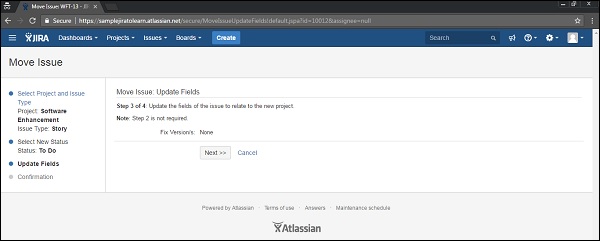
A página de confirmação será exibida com todas as alterações. Se um usuário quiser revisar qualquer uma das alterações, clique na etapa apropriada no menu do lado esquerdo para retornar a essa página do assistente. Depois disso, clique noMove botão para mover o problema para o projeto de destino.
A captura de tela a seguir mostra a etapa de confirmação para confirmar os detalhes antes de mover -
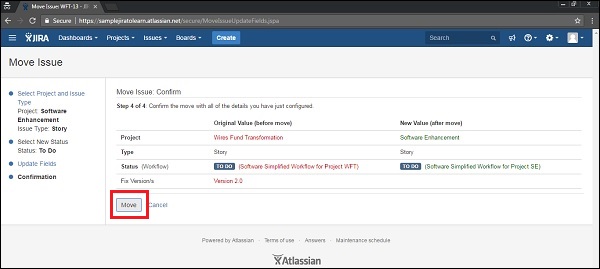
O problema será movido para o projeto de destino e exibido na tela. Este problema pode ser posteriormente editado para fazer alterações adicionais. A captura de tela a seguir mostra um novo projeto e um tipo de problema após a remoção bem-sucedida de um problema.